发布时间:2025-06-03 14:08:47作者:kaer
在移动办公日益普及的今天,使用手机编辑pdf文件变得越来越重要。以下将详细介绍如何使用pdf手机编辑器。
选择合适的编辑器
首先,在应用商店中搜索并下载一款知名的pdf手机编辑器,如wps office、adobe acrobat reader等。这些编辑器功能丰富且经过市场检验,能满足大多数编辑需求。
打开pdf文件
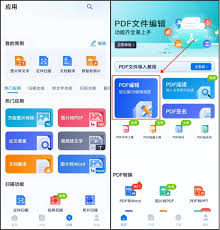
下载安装完成后,打开编辑器,点击“打开文件”按钮,在手机存储或云盘中找到需要编辑的pdf文件并选中,即可将其导入编辑器。
文本编辑
若要修改pdf中的文字,点击编辑器中的“编辑”按钮,进入文本编辑模式。此时可对文字进行选中、删除、修改、添加等操作。还能调整文字的字体、字号、颜色、对齐方式等格式,以确保文本排版符合要求。
页面操作
可进行页面的添加、删除、调整顺序等操作。比如要添加空白页,找到“插入页面”选项,选择合适的位置插入;若要删除页面,选中该页面后点击“删除”即可。通过页面操作,可优化pdf文件的内容结构。
标注与注释
如需对重要内容进行标注,可使用标记工具,如高亮、下划线、批注等。高亮能突出显示关键语句,下划线可强调重点字词,批注则方便添加自己的见解和说明。
签名与盖章
对于需要签署的pdf文件,编辑器通常提供签名和盖章功能。先准备好电子签名或盖章图片,然后在编辑器中找到相应选项,上传图片并调整位置和大小,即可完成签名或盖章操作。
保存与分享
完成编辑后,点击“保存”按钮,将修改后的pdf文件保存到手机中。若要分享给他人,可通过邮件、短信、微信等方式发送,方便与同事、合作伙伴等共享文件。
通过以上步骤,就能轻松利用pdf手机编辑器对pdf文件进行各种编辑操作,提升移动办公的效率和便捷性。
免责声明:以上内容源自网络,版权归原作者所有,如有侵犯您的原创版权请告知,我们将尽快删除相关内容。
上一篇:网易云音乐误删歌单如何恢复
下一篇:如何让小红书直播预告吸引人
如何成为抖音外卖骑手
抖音冰墩墩特效视频怎么拍摄
淘宝怎么购买冬奥会吉祥物冰墩墩
支付宝早起打卡失败怎么回事
2022春运火车票提前多久预售
支付宝2022年年有余活动怎么玩
支付宝隔离政策在哪里查
支付宝嘉图借书怎样还书
微信星星特效怎么触发
拼多多答题领iPhone答案是什么
Google浏览器怎样收藏网址
苹果4led灯闪烁怎么设置
口袋记账如何记账
多多进宝如何查看订单
苹果手机如何开启0.5x广角相机
topwidgets如何关闭自动续费
抖音限流会有提示吗
荣耀手机录音功能在哪
网易云音乐误删歌单如何恢复
剪映如何添加边框素材

决胜台球是款台球竞技比赛闯关游戏,游戏中玩家可以体验到非常真实的台球玩法,有着大量的关卡可以去解锁闯关,可以在商城中进行购买各种风格的球杆,不断的提高实力,达到更高的段位。游戏特色1.游戏中的奖励多样,轻松解锁不同的球杆2.简单在游戏中进行规划撞击,完成台球比赛3.关卡匹配,玩法不同,游戏自由选择游戏亮点1.简单游戏操作玩法,在游戏中轻松提升技巧2.学习更多的台球知识,轻松在游戏中封神3.精致游戏
3.2
火爆三国手游是很好玩的三国策略战争手游,在游戏中会有很多的武将可以让玩家来进行获取,游戏中的武将都是三国中耳熟能详的人物,玩家在游戏中可以指挥自己的角色在游戏中开始精彩的战斗。游戏玩法超多的武将选择,更结合武将养成的玩法,喜欢这款游戏的不要错过,游戏中玩家可以不断解锁强力武将,中后期随着等级的提升也能打出爆发的伤害,非常节省玩家的时间,并且还搭配了各种的技能,感受全新的乐趣体验。游戏介绍火爆三国是
3.1
射爆香肠人是款画面视角非常独特的休闲闯关游戏,在一开始玩家需要慢慢的熟悉玩法教程,就可以快速的上手了,有点类似于塔防的玩法机制,选择摆放一个个的角色,来阻止各种的香肠人通过。游戏特色1.超级丰富的闯关内容等待你的加入,通过各个关卡中的挑战来体验丰富的游戏乐趣!2.在一次次的闯关挑战当中来积累更多的经验,收集更多的道具,以此提升自己的闯关能力!3.紧张刺激的射击对战过程,每个关卡里面出现的香肠人战斗
4.2
我踢得贼准是款非常趣味的足球射门闯关小游戏。游戏中玩家将操控中角色进行调整好角度和方向来进行一次次的射门,角色离球门的距离是会越来越远的,需要准确的调整好位置与角度。游戏特色1.自由组建自己的游戏团队,在游戏中轻松战斗2.真实好玩的游戏挑战过程,轻松进行游戏冒险3.夺得冠军,轻松简单提升自己的踢球实力游戏亮点1.不同的踢球规则,在游戏中尽情发挥自己的实力2.全新游戏比赛规则,感受绿茵足球的战斗乐趣
4.9
极速逃亡3是一款十分有趣的逃脱类游戏,在游戏中有很多的武器可以让玩家来进行选择,游戏中的武器都是十分地好用的,玩家可以在游戏中通过自己的闯关在游戏中获得更多的武器来帮助自己进行闯关。游戏特色1、游戏的玩法十分新颖,玩家可以轻松尝试全新的逃脱玩法。2、海量关卡自由挑战,每次闯关都是一次全新的体验。3、完成游游戏的逃脱任务,获取丰厚的游戏奖励。游戏魅力1、玩家要快速找到敌人防御最薄弱的环节,利用这样的
3.5